Notas de la versión 6.0
Sincronización rápida y visualización modo Tabla
Esta versión estuvo enfocada en cambios importantes en la aplicación móvil con el objetivo de lograr un funcionamiento lo más cercano posible a online, sin perder ninguna funcionalidad para el trabajo offline como hasta ahora. Permitir o favorecer la sincronización continua de los dispositivos móviles requirió implementar muchos cambios en el proceso de sincronización, para hacer que consuma menos recursos de ancho de banda y tiempo, y también en la aplicación para que las ODTs y Trabajos sincronizados no “desaparezcan”.
Adicionalmente se incluyeron mejoras en la aplicación web enfocadas en la experiencia de usuario donde destacamos la incorporación de Ver Tabla, función que se puede utilizar en Solicitudes, Ordenes de Trabajo y Trabajos. También incorporamos mejoras con el objetivo de hacer eficientes algunos de los procesos. Uno de los más importantes es la posibilidad de crear ODTs a partir de una Solicitud.
Aplicación Móvil
Sincronización inteligente y semi-online
En esta versión incluye la sincronización inteligente y automática, agilizando el informe de los Trabajos y la descarga de novedades.
Por un lado, a partir de esta versión se optimizó considerablemente la información intercambiada entre el dispositivo móvil y el servidor, intentando en todo momento enviar la información actualizada o nueva solamente. Este cambio será notado principalmente cuando se poseen varias ODTs a ejecutar y principalmente cuando esas ODTs posean imágenes o archivos adjuntos.
La optimización de la sincronización nos permite ir a un modo de operación más cercano al “en línea” u online. Ahora, si el usuario lo desea, el dispositivo puede estar sincronizándose en forma automática.
El usuario puede seleccionar entre los modos Offline, Online o Ahorro de datos.
- El modo Offline actúa como en versiones anteriores, debiendo sincronizar manualmente
- El modo Online, cada 5 minutos, si se encuentra una conexión a internet, informa automáticamente los
Trabajosejecutados, y descarga las nuevasÓrdenes de Trabajo. - El modo Ahorro de datos, cada 10 minutos, si se encuentra una conexión a internet, descarga las nuevas
Órdenes de Trabajo, debiendo informar losTrabajosejecutados de forma manual.
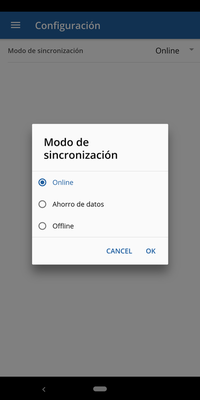
Listado de Pendientes o Tareas
Como en esta versión se habilitó la sincronización automática, se cambió el nombre de la Lista de pendientes a Tareas. El motivo principal es que ahora en el dispositivo se mantienen los Trabajos ejecutados y ODTs informados o sincronizados, mientras que hasta la versión anterior todo lo que fuera informado se eliminaba del dispositivo.
¿Qué significa todo esto? Ahora puede tener un ODT en el dispositivo que haya sido ejecutada y sincronizada. Lo mismo con Trabajos. Todo lo que haya sido sincronizado ya no puede ser modificado en el dispositivo.
La lista de Tareas ahora tiene un filtro, a través de un icono en la barra de búsqueda, con el que se puede visualizar en los siguientes modos:
- Tareas Pendientes: Visualiza todas las
ODTsabiertas yODTscerradas o que se haya informado su “no ejecución” pero que aún no se haya sincronizado. - Todas las tareas: Visualiza todas las
ODTs, independientemente de si se encuentran sincronizadas o no.
Para distinguir el estado de las ODTs se agregó un icono que indica cuando la Orden de Trabajo tiene pendientes de sincronizar, ya sea informar Trabajos, informar su cierre o informe de No ejecución.
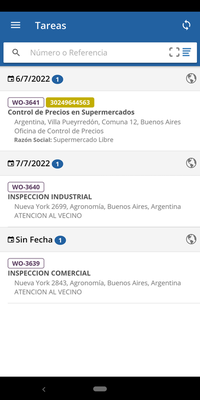
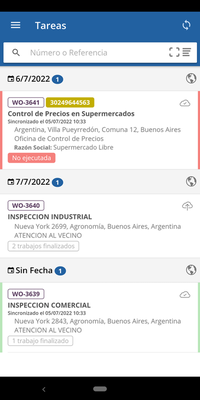
Las Tareas ahora se agrupan por Fecha de programación de una forma diferente a lo que se hacía anteriormente. Antes se agrupaba entre lo “Vencido”, “Hoy”, “Futuro”. Ahora se agrupa directamente por fecha, dado que se puede visualizar ODTs ejecutadas hace un tiempo atrás.
Cambios en listados de trabajos
El listado de Trabajos tuvo cambios similares a los mencionados para Tareas. Ahora se visualiza el estado de sincronización y también se puede visualizar los pendientes de sincronizar o todos los Trabajos.
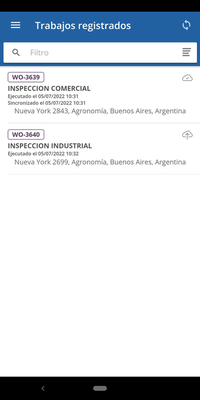
Visualización de trabajos
Ahora existe la posibilidad de visualizar los Trabajos ya ejecutados. Hasta ahora sólo se podía ver lo ingresado en un trabajo si se ingresaba a modificar el mismo. Esto incluye los Trabajos ya sincronizados.
Visualización en modo Tabla
Además de las vistas de listado y mapa que ya conocemos, ahora se podrán visualizar las Solicitudes, Órdenes de Trabajo y Trabajos con una vista de Tabla, que facilita la gestión de las mismas.
Cuando se selecciona este modo, se mostrarán todos los datos en columnas como se puede ver a continuación.
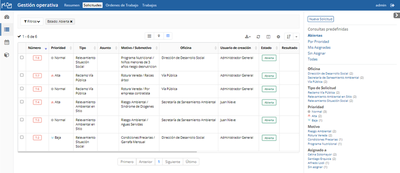
Se podrá seleccionar que datos o columnas quieren mostrarse y cuales se ocultan accediendo a la configuración de columnas.

Las columnas que se pueden visualizar dependen de si se ha filtrado por Tipo de Solicitud o Tipo de trabajo. En todos los casos se pueden visualizar los datos comunes o de sistema de las Solicitudes, Órdenes de Trabajo o Trabajos.
Si se filtra por Tipo de Solicitud o Tipo de Trabajo, se podrá adicionalmente visualizar datos internos configurados por el usuario.
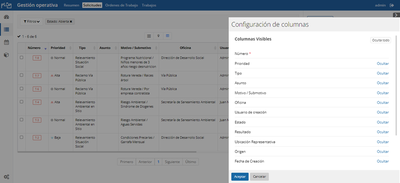
En todos los casos, las columnas pueden ser ordenadas arrastrándolas hasta la posición deseada.
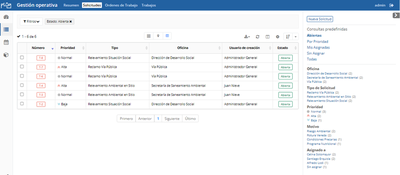
Se pueden ordenar los datos visualizados de forma ascendente o descendente, por cualquiera de las columnas visibles en la tabla, tanto utilizando la lista desplegable de la barra de acciones de la tabla, como también haciendo click sobre el título de la columna por la que se desea ordenar.
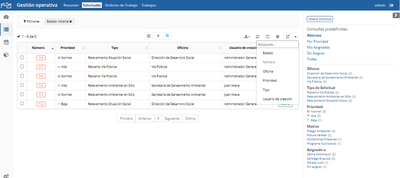
En la visualización tipo listado también se permite ahora ordenar por cualquier campo del sistema. Hasta el momento sólo estaban disponibles algunos campos.
Gestión de ODTs no ejecutadas
En la versión 5.2 se incorporó la posibilidad de informar la No Ejecución de un Trabajo desde la aplicación móvil. Esta funcionalidad tiene como objetivo que el ejecutor de un Trabajo pueda informar que no va a realizar dicho trabajo por algún motivo en particular.
En esta versión completamos la funcionalidad mencionada incorporando la posibilidad de informar la No Ejecución también desde la aplicación web.
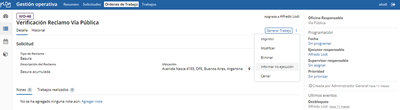
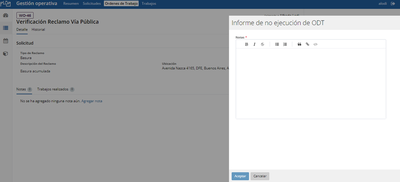
Cuando se informa la No Ejecución de una Orden de Trabajo, ya sea por la aplicación móvil como por la web, a partir de esta versión se mostrará en el historial como un evento diferenciado, junto a la nota con el motivo de No Ejecución.

Cuando se informaba la No Ejecución, lo que sucedía era que se desasignaba la Orden de Trabajo al ejecutor y se generaba una Nota con el motivo ingresado. A partir de ahora, además de lo mencionado anteriormente, se le genera una marca de Requiere Seguimiento a la Orden de Trabajo. Este concepto nuevo es muy similar al Requiere Seguimiento de los Trabajos, es una marca para que la persona que está realizando la programación de las ODTs visualice rápidamente que debe realizar alguna acción sobre la ODT dado que fue programada su ejecución y no se realizó, por lo que seguramente tenga que asignársela a otro ejecutor o ver en la Nota qué sucedió y tomar una decisión al respecto.
Las Orden de Trabajo No Ejecutadas se muestran con una marca de Requiere Seguimiento en el listado, como se muestra en la imagen siguiente y se puede filtrar por este estado.
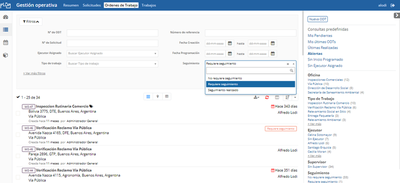
Al igual que con Trabajos, se podrá dar seguimiento a una Orden de Trabajo, pudiendo ingresar una nota para explicar el detalle.
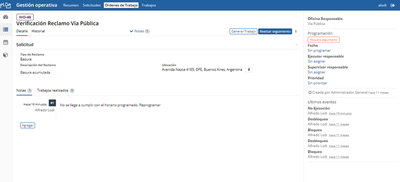
Ordenes de Trabajo generadas a partir de una Solicitud
Hemos visto que la mayoría de los Tipos de Trabajo configurados por nuestros clientes están creados para dar respuesta a una Solicitud o, en otros casos, para ser ejecutados en forma independiente.
En versiones anteriores un Tipo de Trabajo aparecía como una opción sin considerar si estaba o no asociado a una Solicitud, siendo esto algo no funcional o acorde al proceso. Por ejemplo: el Tipo de Trabajo “Verificación de Reclamo” sólo tiene sentido si parte de una Solicitud “Reclamo”.
Dicho esto, podemos ver como se define en el Tipo de Trabajo que las Órdenes de Trabajo sólo puedan ser creadas a partir de una Solicitud.
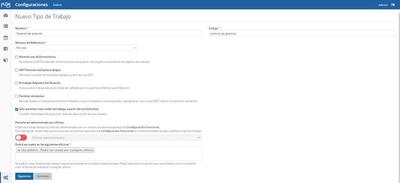
Y a continuación podemos ver al momento de configurar un Tipo de Solicitud, qué Tipos de Trabajo se podrán generar desde esta Solicitud.
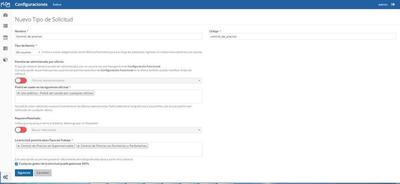
Algo importante a destacar es que en esta nueva versión se deberá seleccionar primero el Tipo de Trabajo y luego la Oficina, al revés de cómo se hacía hasta el momento. Este cambio se implementó en base a feedback de nuestros clientes, en donde expresaron que el usuario tiene en mente primero qué se tiene que realizar y después define en quién lo debe hacer (Oficina).
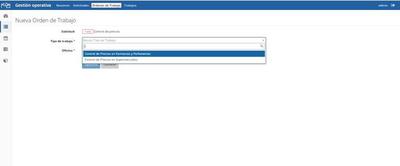
Recuperación de Contraseña
Aplicación Móvil
Para los casos en que se esté utilizando el acceso a través de usuarios y claves, se agregó la opción para recuperar la contraseña del usuario en caso de olvido. Se deberá ingresar el correo electrónico del usuario donde será notificado con un correo electrónico de una clave de acceso temporaria (OTP).
El usuario deberá ingresar a la aplicación e ir a la opción Poseo Código de Acceso, ingresar su OTP y, a partir de ahí, podrá acceder a su perfil y establecer una nueva clave.
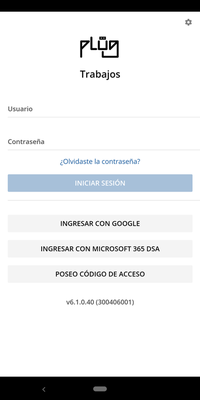
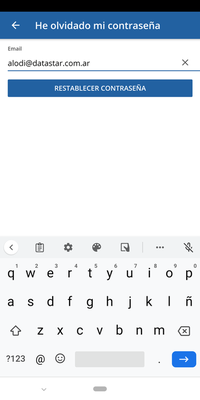
Aplicación Web
Se agregó en el Ingreso la opción para recuperar la contraseña en caso de olvido. Solamente se ingresa el mail del usuario, y llegará un correo con el link para acceder por única vez y cambiar la contraseña.
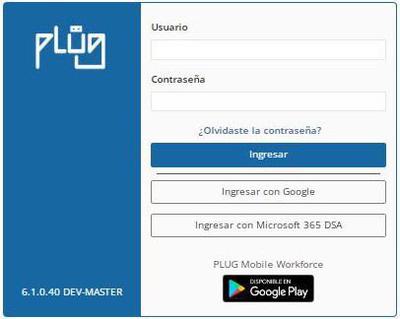
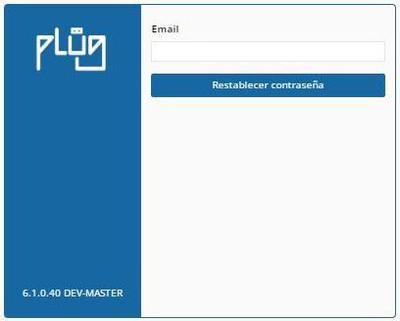
Cambios Menores
Elementos
A partir de esta versión el usuario con Permiso de Configuración funcional podrá visualizar y administrar Elementos de cualquier Categoría de Elementos, sin necesidad de Permisos Operativos.
También, se modificó que al cargar un Elemento en Solicitud, Orden de Trabajo o Trabajo a través de la web, el listado de los mismos se ordena alfabéticamente.
Búsquedas facetadas
Nos encontramos con situaciones donde algunos valores opcionales no han sido cargados, es por esto que incorporamos la visualización de estos mismos como un criterio de búsqueda.
Por ejemplo, en Solicitudes la faceta Asignado muestra la opción Sin Asignar, en Órdenes de Trabajo las opciones Sin Ejecutor y Sin Supervisor, y en Trabajos la opción Sin Supervisor.
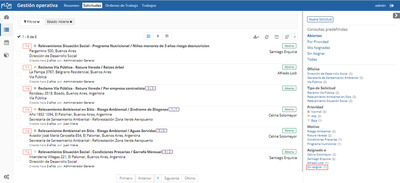
Filtro de solicitudes asignadas
Se incorpora un nuevo filtro para las Solicitudes para buscar aquellas que no están asignadas o si lo están (independientemente del usuario al que estén asignadas).
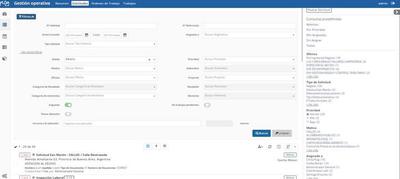
Historiales
Para simplificar la visualización del Historial en Solicitudes, Órdenes de Trabajo y Trabajos, incorporamos el paginado, que nos permitirá visualizar eventos en diferentes páginas siempre que sean demasiados para mostrarlos en una sola.
También desde Historial de Órdenes de Trabajo se podrá visualizar los Trabajos ejecutados.
Criterio de ordenamiento de listados
Al igual que en la visualización de tablas, ahora se pueden ordenar los listados de forma ascendente o descendente, por cualquiera de los datos visibles.
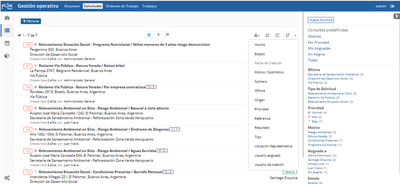
Sidebar colapsable
Para poder aprovechar todo el espacio horizontal de la pantalla, se podrá seleccionar si el Sidebar se encuentra visible o colapsado. Esta funcionalidad toma mayor importancia con la incorporación de la vista en tablas, la cual utiliza el ancho de la pantalla según la cantidad de campos que quiere visualizar el usuario.
.0
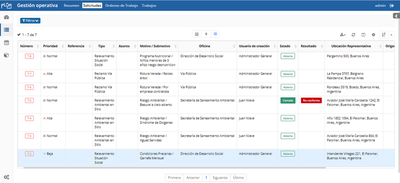
Exportación de datos
En la exportación de listado de Trabajos, se agregaron los valores estado de seguimiento y verificado.
Asimismo, en la exportación de listado de Solicitudes se agrega el Tipo de Solicitud.
Cambios en API
Se agrega a los servicios públicos de Ordenes de Trabajo el Estado seguimiento de ODT.
Cambios en Webhooks
Se ajustaron todos los Webhooks para identificar correctamente los cambios a Solicitudes, ODTs y Trabajos realizados.
Además, se realizaron las siguientes modificaciones:
- En los Webhooks de
Órdenes de Trabajo, el Estado seguimiento deODT. - En los Webhooks de modificación de
Órdenes de Trabajo, el evento de eliminación de laODT. - En los Webhooks de modificación de
Trabajo, el evento de eliminación delTrabajo.